يعد تحديث iPad إلى أحدث إصدار من iPadOS أمرًا ممتعًا دائمًا لأنه يتيح لك استخدام الميزات والوظائف الجديدة. ومع ذلك، فإن الإصدارات الرئيسية من Apple تأتي مرة واحدة في العام، حتى أن التحديثات الطفيفة تستغرق وقتًا طويلاً. إذا كنت ترغب في استخدام الميزات الجديدة قبل إصدار التحديث، فهناك طريقة. لذلك، سوف تحتاج إلى تثبيت iPadOS beta profile.
سيسمح لك تثبيت ملف تعريف iPad beta بتحديث نظام تشغيل iPad إلى أحدث إصدار تجريبي من iPadOS. iPadOS 16 هو أحدث إصدار من iPadOS، وأحدث إصدار تجريبي هو iPadOS 16.4 Beta 2. التزم بالمقال للتعرف على المزيد تنزيل ملف تعريف iPad beta والتثبيت
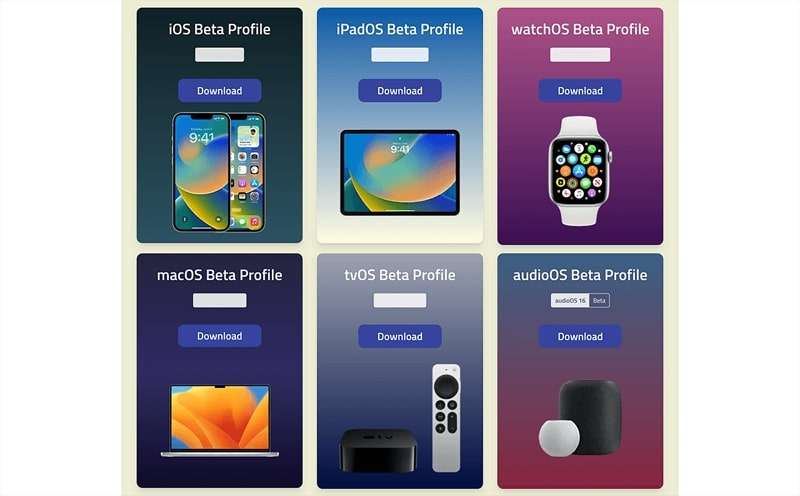
الجزء 1: ما هو ملف تعريف iPad Beta؟
بعبارة بسيطة، يعد ملف تعريف iPad التجريبي عبارة عن ملف تعريف تكوين يسمح لك بتحديث نظام تشغيل iPad إلى أحدث إصدار تجريبي من iPadOS. يضمن استخدام ملف التعريف هذا أن تكون عملية تثبيت إصدار iPad beta آمنة بقدر الإمكان. من أين يمكنك تنزيل ملف تعريف iPadOS 15 بيتا؟ هناك طريقتان للحصول عليه من Apple.
الأول هو الانضمام إلى البرنامج المدفوع، برنامج مطوري Apple، والآخر هو الحصول عليه من برنامج Apple Beta Software Program. إذا لم تكن عضوًا في أي من هذه البرامج، فيمكنك تنزيلها من موقع ويب تابع لجهة خارجية مثل:
الجزء 2: ما الذي يجب عليك فعله قبل تثبيت ملف تعريف iPad Beta؟
يجب ألا تبدأ في تثبيت ملف تعريف iPad بيتا على جهازك دون احتياطات. إذا لم تتبع قائمة التحقق المذكورة أدناه قبل تثبيت الإصدار التجريبي من iPad، فقد يؤدي ذلك إلى الإضرار بجهازك:
1. تحقق من توافق النظام
من الحقائق القديمة أن Apple توقف دعم بعض الأجهزة مع كل إصدار جديد لنظام التشغيل. لهذا السبب من الضروري التأكد من أن أحدث إصدار تجريبي تريد تثبيته متوافق مع جهاز iPad. تثبيت أ ملف تعريف تجريبي iPad غير المتوافق مع جهازك يمكن أن يكون له عواقب سلبية. استخدم هذا الدليل للتحقق من تفاصيل جهاز iPad للتحقق مما إذا كان متوافقًا:
الخطوة: شغّل "الإعدادات" على جهاز iPad وانقر على "عام". هنا، حدد الخيار الأول "حول" للتحقق من التفاصيل المتعلقة بجهاز iPad.
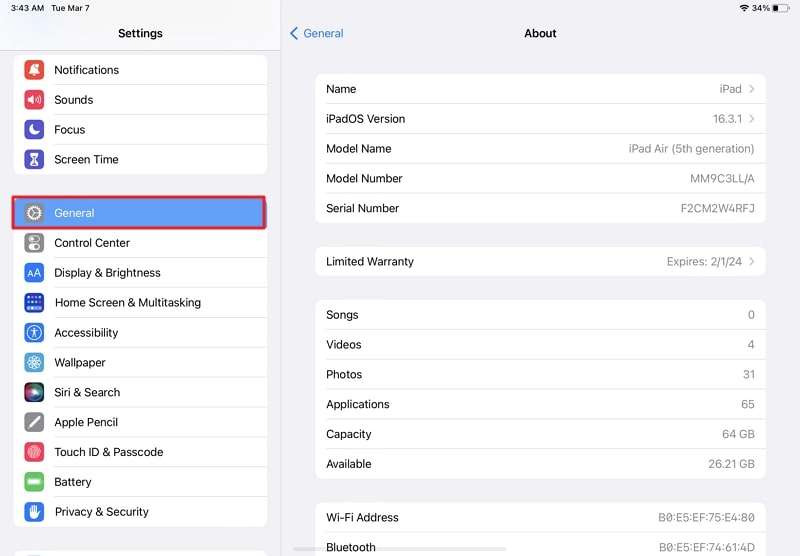
2. تحقق من بطارية iPad و Wi-Fi
عندما تقوم بتحديث نظام التشغيل الخاص بجهاز iPad، يستغرق الأمر وقتًا طويلاً. هذا يعني أنك بحاجة إلى أن يكون جهاز iPad الخاص بك مشحونًا بما يكفي بحيث لا ينخفض أثناء تحديث الإصدار التجريبي. تكون معظم تحديثات الإصدار التجريبي أكبر أيضًا من حيث الحجم. يتطلب ذلك أيضًا توصيل جهاز iPad بشبكة Wi-Fi مستقرة وسريعة. يمكن أن يؤدي التنزيل البطيء أو المتقطع إلى إتلاف الملفات، مما يؤدي إلى فشل النظام.
لهذا السبب يجب عليك شحن جهاز iPad بالكامل وتوصيله بشبكة Wi-Fi مستقرة قبل بدء تشغيل تنزيل ملف تعريف iPad beta والتثبيت. يمكنك التحقق من حالة البطارية وشبكة Wi-Fi من خلال مركز التحكم من الزاوية اليمنى العليا.
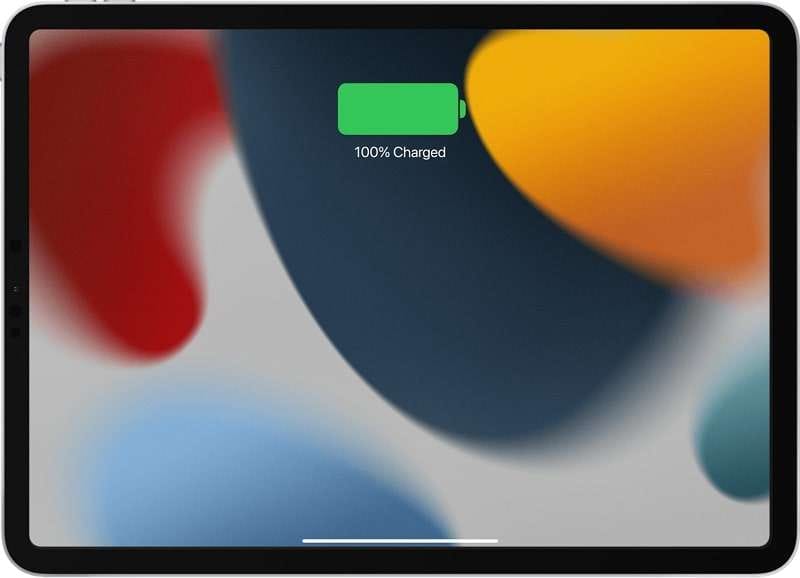
3. انضم إلى برنامج Apple الرسمي
كما ذكرنا سابقًا، تطرح Apple الإصدارات التجريبية لأنظمة تشغيل أجهزتها في اثنين من برامجها الرسمية. الأول، وحيث يتم منح الوصول في أقرب وقت ممكن، هو Apple Developers Program. إنه برنامج مدفوع يمكنك الانضمام إليه على موقع Apple الرسمي. هناك العديد من الامتيازات لأعضاء هذا البرنامج، والوصول إلى الإصدار التجريبي من iPadOS أولاً هو أحد هذه الامتيازات.
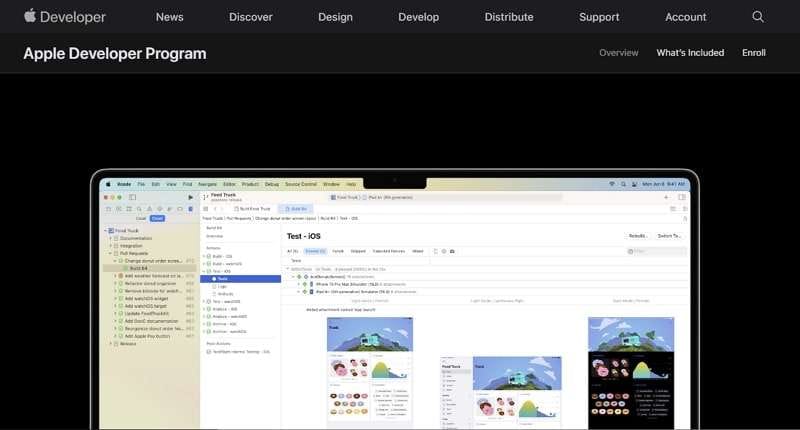
إذا كنت لا ترغب في الدفع، يمكنك الانضمام إلى Apple Beta Software Program. إنه برنامج مجاني، ومن خلاله تطرح شركة آبل الإصدارات التجريبية من أنظمة التشغيل للجمهور. الغرض الرئيسي من هذا البرنامج هو اختبار الإصدارات الجديدة القادمة على نطاق واسع قبل إصدارها النهائي. ومع ذلك، فإن أعضاء هذا البرنامج يحصلون على حق الوصول في وقت متأخر جدًا عن برنامج Apple Developers.
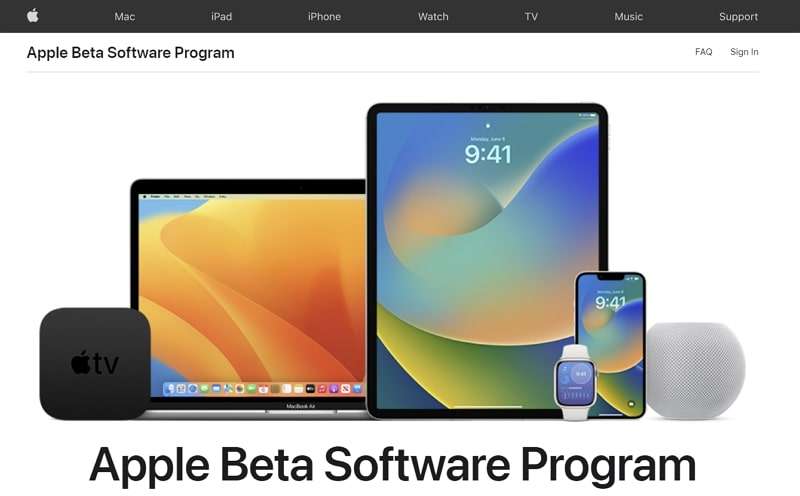
3. النسخ الاحتياطي لبيانات iPad الخاصة بك
يعد فقدان بيانات iPad هو الخطر الرئيسي المرتبط بتثبيت إصدار تجريبي من iPadOS. نظرًا لأن الإصدارات التجريبية غير مستقرة، فيمكنها بسهولة جعل جهازك عديم الفائدة وإجبارك على محوه. لهذا السبب يجب عليك نسخ بياناتك احتياطيًا إذا كنت تفكر في تثبيت الأحدث ملف تعريف iPadOS 15 بيتا. تتمثل إحدى الطرق في استخدام iCloud، وهو ما يمكن القيام به من خلال علامة التبويب iCloud في إعدادات جهاز iPad.
ومع ذلك، تقدم iCloud مساحة تخزين محدودة فقط مجانًا، وتحتاج إلى الدفع مقابل مساحة التخزين الإضافية. وبالتالي، فإن النسخ الاحتياطي لبياناتك بالكامل على iCloud قد يكون مكلفًا. الطريقة الأخرى الموصى بها هي الاستخدام Dr.Fone – Phone Backup (iOS). باستخدامه، يمكنك نسخ بيانات iPad احتياطيًا إلى جهاز الكمبيوتر الخاص بك في دقائق. علاوة على ذلك، فإنه يضمن أيضًا أمان النسخ الاحتياطي أثناء العملية.

الجزء 3: كيفية تثبيت وتعيين ملف تعريف iPad Beta؟
عندما تنتهي من جميع الاستعدادات اللازمة، فقد حان الوقت لمعرفة كيفية تثبيت beta profile iPad على جهازك. عملية تثبيت ملف تعريف بيتا ليست معقدة. إليك كيف يمكنك تثبيت ملف تعريف iPadOS 15 بيتا على جهاز iPad:
الخطوة 1: افتح Safari على iPad، وقم بزيارة موقع Apple Developers Program أو موقع برنامج Apple Beta Software على الويب وقم بتسجيل الدخول. بعد ذلك، انتقل إلى علامة التبويب iPadOS وقم بتنزيل أحدث ملف تعريف iPad beta.
الخطوة 2: بمجرد تنزيل ملف تعريف iPad beta، انتقل إلى الإعدادات على جهاز iPad. سترى خيار "تم تنزيل الملف الشخصي" في القسم العلوي من الإعدادات. إذا لم يكن موجودًا، فانتقل إلى "VPN & إدارة الجهاز في "عام"، وستجدها هناك. عند العثور عليه، انقر فوقه لبدء عملية التثبيت.
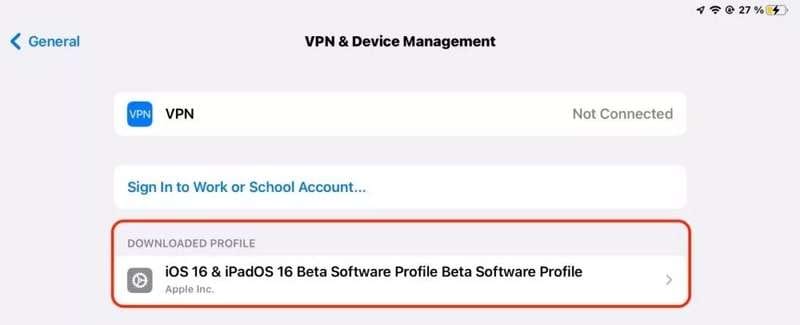
الخطوة 3: بعد النقر على "تم تنزيل الملف الشخصي"، اضغط على "تثبيت" لتثبيته على جهاز iPad. بعد التثبيت، استخدم "إعادة التشغيل" لإعادة تشغيل جهاز iPad. بمجرد إعادة تشغيله، قم بتشغيل الإعدادات وحدد "تحديث البرنامج" من "عام."
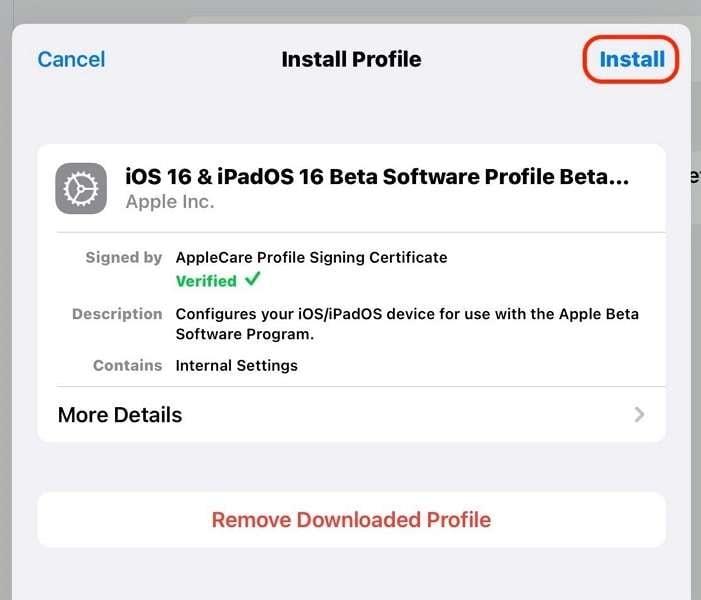
الخطوة 4: هنا، سترى أحدث إصدار تجريبي من iPadOS متاحًا كتحديث. بعد ذلك، اضغط على زر "تنزيل وتثبيت" لتحديث iPadOS الخاص بك.
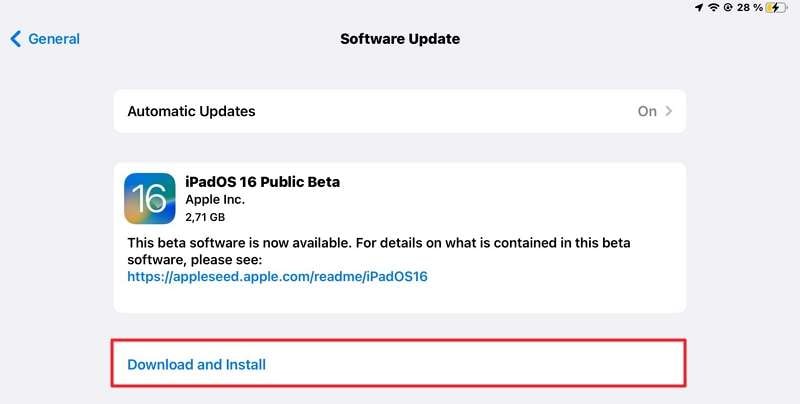
الجزء 4: الإيجابيات و السلبيات: هل من الجيد تثبيت ملف تعريف iPad Beta؟
هل يستحق تثبيت ملف تعريف تجريبي على جهاز iPad الخاص بك؟ هذا سؤال يطرحه معظم المستخدمين بخصوص الإصدارات التجريبية. الإجابة عليها ذاتية ويمكن أن تختلف من مستخدم لآخر. إذا كنت مطورًا، فقد تستمتع باستخدام الإصدار التجريبي، بينما قد يكون المستخدمون العاديون أكثر سعادة بدونها. بعض إيجابيات وسلبيات ملف تعريف iPad بيتا مذكورة أدناه:
الايجابيات
- يعد الوصول إلى أحدث ميزة دائمًا أمرًا رائعًا لأنه يتيح لك الاستعداد عند إصدارها رسميًا.
- من المحتمل أن يشتمل الإصدار التجريبي الذي قمت بتنزيله على حل لأخطاء النظام التي تواجهها حاليًا على جهاز iPad.
- إذا كنت مبرمجًا، فيمكن أن يفيدك ذلك لأن الإصدارات التجريبية تحتوي عادةً على العديد من أدوات المطورين التي لا تتوفر بخلاف ذلك.
- يمكنك أيضًا أن تكون جزءًا من العملية من خلال الإبلاغ عن الأخطاء والتعليقات.
السلبيات
- هناك احتمال أن تكون التطبيقات الموجودة على جهاز iPad غير متوافقة مع الإصدارات التجريبية، مما قد يؤدي إلى مشكلات خطيرة في الأداء.
- عادةً ما تحتوي الإصدارات التجريبية على الكثير من الأخطاء ومواطن الخلل، والتي يمكن أن تجعل استخدام جهاز iPad محبطًا حقًا.
الاستنتاج
لاختتام هذه المناقشة، يمكن القول أن تثبيت iPadOS beta profile على جهاز iPad الخاص بك عملية محفوفة بالمخاطر. في حين أن هناك فوائد للقيام بذلك، لا يمكن تجاهل المخاطر أيضًا. ومع ذلك، إذا قمت بذلك بشكل صحيح من خلال اتخاذ جميع الاحتياطات، فقد تكون تجربة رائعة. يعد فقدان البيانات هو الخطر الأكبر الذي يمكن تخفيفه بسهولة من خلال Dr.Fone – Phone Backup (iOS).